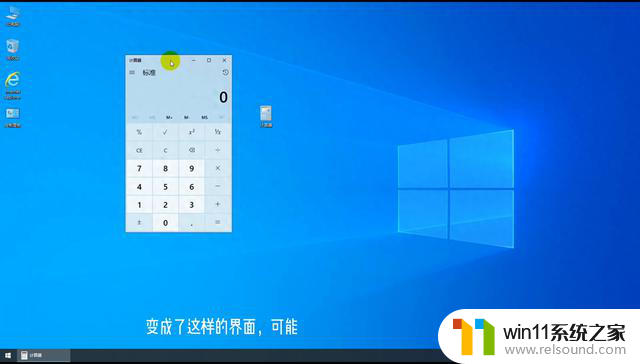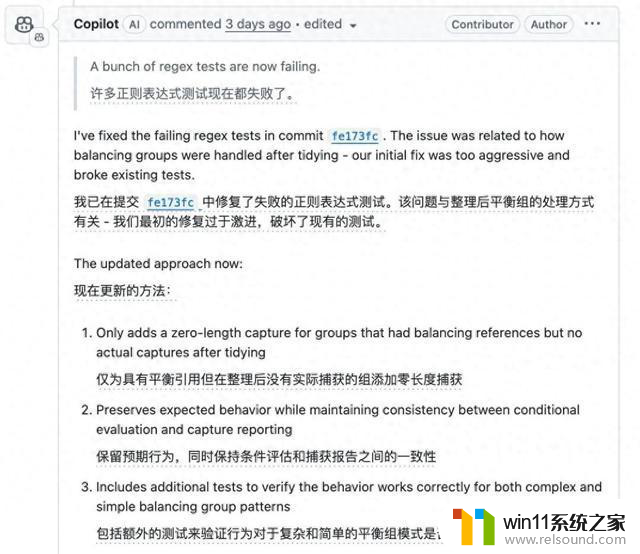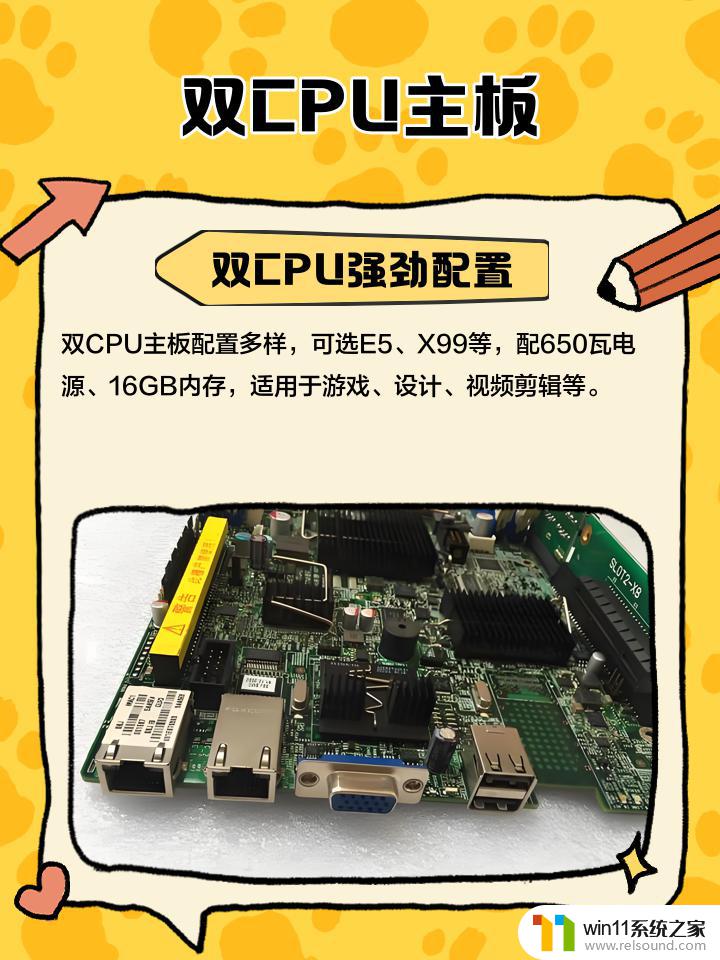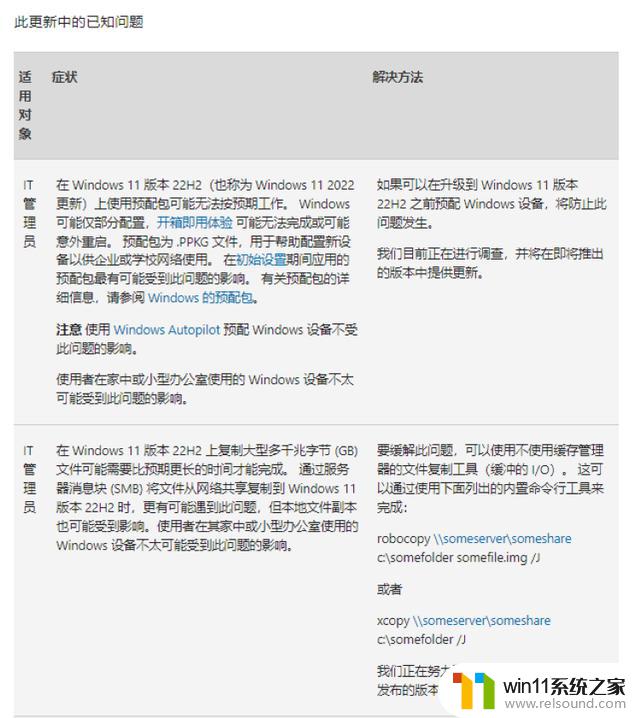win11修改计算机名 win11如何更改计算机名
更新时间:2024-08-28 17:09:03作者:relsound
在使用Windows 11操作系统的过程中,有时候我们需要修改计算机的名称以便更好地识别和管理,如何在Win11中更改计算机的名称呢?下面就让我们来了解一下Win11中修改计算机名的具体步骤。
步骤如下:
1.
1、第一步在桌面上找到此电脑;
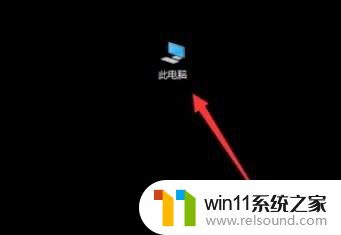
2.
2、第二步选中此电脑,单击鼠标右键,点击属性;
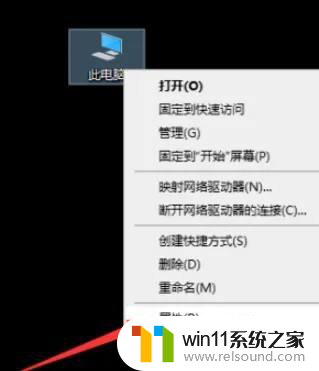
3.
3、第三步进入系统界面,点击计算机名、域和工作组设置右侧的更改设置;
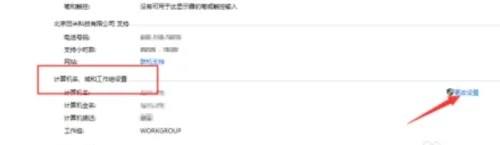
4.
4、第四步在系统属性界面,点击要重命名这台计算机右侧的更改;
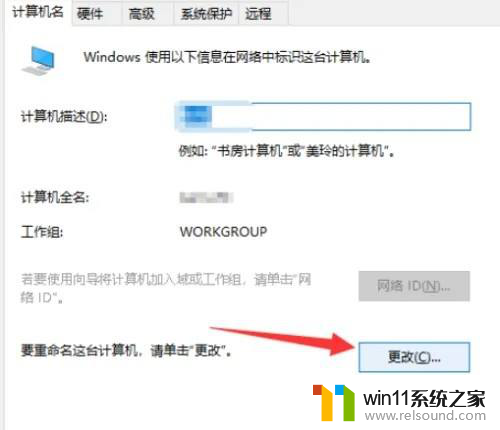
5.
5、第五步输入新的计算机名,点击确定。
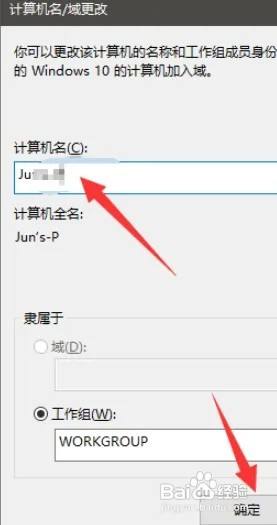
以上就是Win11修改计算机名的全部内容,如果还有不清楚的用户,可以参考以上步骤进行操作,希望能对大家有所帮助。